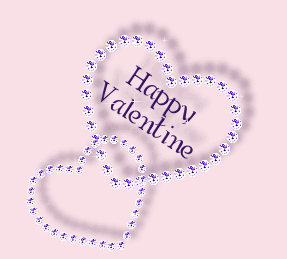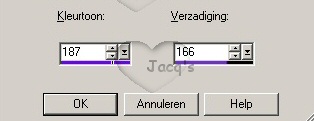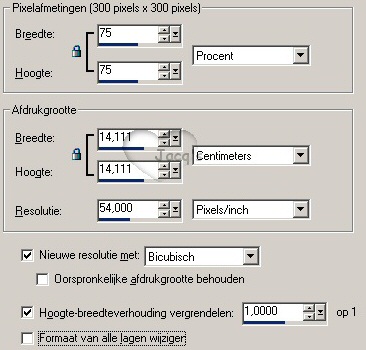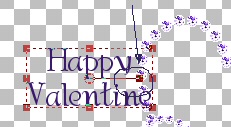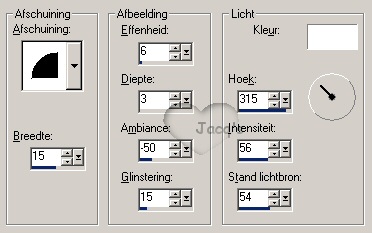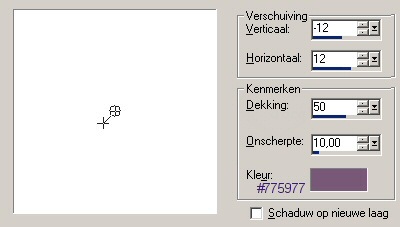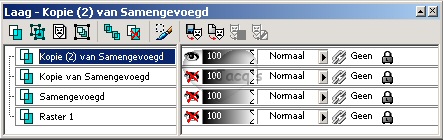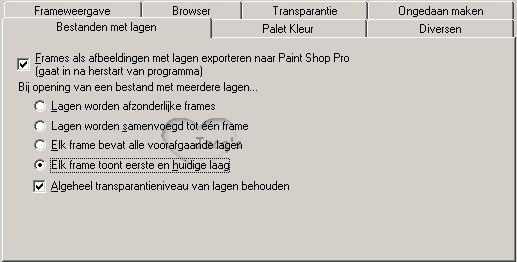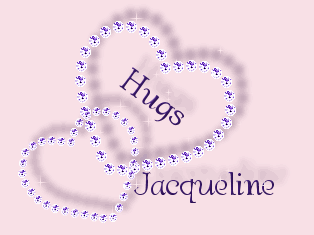|
Deze les mag niet ge-upload of gekopieerd worden naar uw eigen server of worden gebruikt als eigen materiaal. Lessen mogen niet gelinkt worden zonder mijn toestemming. This tutorial may not be reproduced, reworded, republished or mirrored on another webpage or website or sent through email. If you use this tutorial you have agreed to the Terms of Use of Sharang. Please make sure you have read them. Deze les is geschreven voor PSP 8, maar ook prima te maken in 7.
Stap 1
Stap 2
Kopieer je laag door middel van Lagen - Dupliceren en vervolgens Afbeelding - Formaat wijzigen met de instellingen zoals hiernaast gegeven.
Draai vervolgens de laag om (Lagen - Spiegelen) en plaats je kleine hartje linksonder het grote hartje. Zie voor de stand ook mijn eindresultaat boven aan deze pagina.
Stap 3 Schuif je tekst op de gewenst plaats, gebruik het Gereedschap Objectselectie as je de tekst wilt roteren (plaats je cursor op het hieronder aangegeven vierkantje en vervolgens je muis verplaatsen).
Wanneer je tevreden bent, zetten we de laag om in een rasterlaag door middel van Lagen - Omzetten in rasterlaag. We geven vervolgens een afschuining naar binnen (Effecten - 3D-effecten - Afschuining naar binnen) met de volgende instellingen:
Als alle onderdelen naar je zin staan, voegen we alle lagen samen (Lagen - Zichtbare lagen samenvoegen) en voegen we een slagschaduw toe (Effecten - 3D-effecten - Slagschaduw) met de volgende instellingen (Bepaal afhankelijk van de door jouw gekozen kleur, zelf de schaduwkleur):
Stap 4 We gaan de lagen nu sterretjes geven!
Open het palet Lagen en sluit alle lagen (druk op het oogje) m.u.v. de bovenste, selecteer deze laag en ga naar Effecten - Insteekfilters - VM Natural - Sparkle met de standaardinstellingen, wijzig alleen de 'max size' in 26 en 'Random seed' in 140. Sluit de bovenste laag en maak de tweede actief. Hehaal het Sparkle-effect maar nu met 'max size' 24 en 'Random seed' in 142. Sluit de laag vervolgens en maak de derde laag laag actief. Herhaal weer het Sparkle effect nogmaals maar nu met de instellingen 'max size' 25 en 'Random seed' in 144. Maak alle lagen weer zichtbaar door op de oogjes te drukken. Sla tot slot van deze stap je bestand op als .pspimage (of .psp) bestand.
Stap 5 De animatie
Let op: deze wijzigingen worden nu standaard, als je dit niet wilt, moet je na
deze les, de instellingen weer terugveranderen. Selecteer alle frames (Ctrl+A) en ga vervolgens naar Animatie - Eigenschappen voor frame en wijzig de tijdweergave in 25. Snij tot slot de afbeelding bij met het gereedschap Uitsnijden zodat het teveel aan (lege) achtergrond wordt verminderd. Wil je de animatie bewonderen klik je op het diaatje naast het pijltje, rechtsboven in je balk. Je kunt nu je animatie opslaan met Bestand - Bestand opslaan als en klaar is je Sparkle Heart Tag!
Veel plezier met deze les, en heeft u vragen, opmerkingen of wilt u deze les linken, mailt u me dan gerust! :). Februari 2004
|
||||||||||